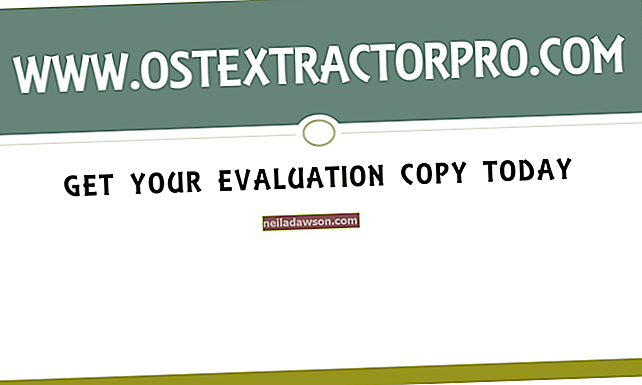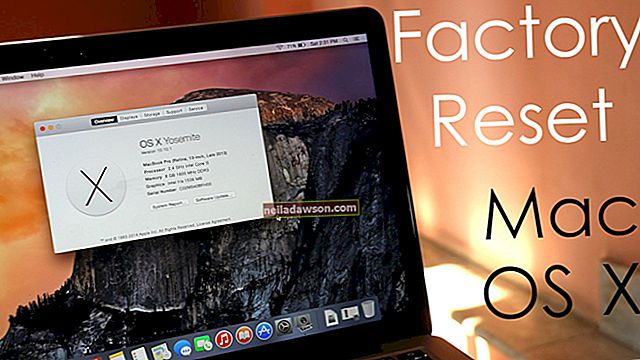Apples iMac-datamaskin har en innebygd gjenopprettingsmodus som lar deg tilbakestille Mac-en til de opprinnelige fabrikkinnstillingene. Dette er en relativt grei og smertefri prosess som ikke tar en avansert grad i informatikk for å oppnå. Det krever imidlertid litt tid, så la noen timer jobbe deg gjennom trinnene.
Hvorfor gjenopprette fabrikkinnstillinger?
Småbedriftseiere installerer vanligvis Mac OS på nytt av noen grunner. De vil kanskje selge en iMac og vil fjerne spor av konfidensielle eller proprietære data fra datamaskinen. På samme måte vil du gjøre dette mot en brukt iMac du nettopp har kjøpt. Gjenopprettingsprosessen vil også rydde opp i en iMac infisert med skadelig programvare og virus.
Få USB-tilbehør
En del av Mac-omformateringen innebærer å koble fra trådløst Bluetooth-tilbehør, inkludert tastatur og mus eller annen pekeenhet, hvis din Mac har dem. Uten Bluetooth-enhetene vil iMac trenge en annen måte å kontrollere datamaskinen på, så du trenger et standard USB-tastatur og en mus, i det minste midlertidig. Når du har gjenopprettet macOS, kan du koble iMac med Bluetooth-enhetene igjen.
Sikkerhetskopier datamaskinen
Gjenopprettingsprosedyren for macOS sletter alle dine personlige data. Alle personlige filer eller firmafiler, programmer eller innstillinger vil bli fullstendig slettet. Før du begynner, må du sikkerhetskopiere Mac-en til en ekstern harddisk eller Internett-sikkerhetskopieringstjeneste for å bevare nødvendig informasjon, og for å fungere som beskyttelse hvis gjenopprettingsprosessen mislykkes av en eller annen grunn. Merk at hvis du gjenoppretter andres datamaskin du nettopp har kjøpt brukt, trenger du kanskje ikke å ta sikkerhetskopi.
Deaktiver kontoer
Hvis dette er din egen datamaskin, deaktiver du iTunes-, iCloud- og iMessage-kontoene dine hvis du har dem. iTunes deaktiveres fra appen. Klikk på Kontomenyen , velg Autorisasjoner , og klikk deretter Deauthorize This Computer . Deaktiver iCloud gjennom Systemvalg og iMessage gjennom appen.
Bluetooth-høyttalere, mus og tastaturer
Fjern paring av Bluetooth-enheter tilknyttet iMac. For å gjøre dette, klikk på Apple- menyen og velg Systemvalg . Klikk på Bluetooth . Flytt musepekeren over navnene på enhetene. En x- knapp vises når du gjør det; Klikk for å koble fra enheten. Koble deretter et kablet USB-ekvivalent tastatur eller mus til Mac-en.
Start på nytt til gjenopprettingsmodus
Start iMac på nytt ved å klikke på Apple- menyen, og velg deretter Start på nytt… . Klikk på Start på nytt når dialogboksen vises. Etter at iMac er slått helt av, men før den begynner å starte på nytt, holder du nede Kommando ( ⌘ ) og R- tastene samtidig. Mac-en viser macOS Utilities-menyen, hvorfra du kan installere Mac OS på nytt.
Kjør Diskverktøy
Kjør Diskverktøy i vinduet Verktøy ved å klikke på det. Klikk Macintosh HD , og klikk deretter Slett for å slette dataene på harddisken. Klikk på Avslutt diskverktøy når meldingen om slett suksess vises.
Installer macOS på iMac
Etter at du har slettet harddisken, installerer du en fersk kopi av macOS på iMac. Klikk Installer macOS på nytt fra hovedverktøyvinduet. Eldre versjoner av Mac-programvaren, kalt OS X, vil i stedet ha valget, Installer OS X på nytt , som utfører den samme oppgaven. Verktøyet ber deg velge et språk og godta lisensavtalen. Når prosessen er fullført, har iMac et rent operativsystem med fabrikkinnstillinger.